 - Microsoft secara teratur mendistribusikan pembaruan Windows untuk menjaga sistem operasi tetap aman dan dengan fitur-fitur terbaru. Sayangnya, tidak semua pengguna menikmati pembaruan Windows 11 yang tiba-tiba dan lama.
- Microsoft secara teratur mendistribusikan pembaruan Windows untuk menjaga sistem operasi tetap aman dan dengan fitur-fitur terbaru. Sayangnya, tidak semua pengguna menikmati pembaruan Windows 11 yang tiba-tiba dan lama.Oleh karena itu, setelah Anda menonaktifkan Pembaruan Windows, laptop atau komputer Anda tidak akan lagi menerima pembaruan fitur, perbaikan sistem, peningkatan keamanan, dll., hingga Anda mengaktifkan kembali Pembaruan Windows.
Berikut adalah beberapa cara untuk menonaktifkan pembaruan Windows 11:
Klik kanan ikon jaringan di kanan bawah bilah tugas/taskbar dan pilih Network and Internet settings.
Kemudian klik Pengaturan/Settings, Network & Internet dan Properties.
Klik Properties dan aktifkan pengaturan Metered connection. Kemudian di Properties, klik Metered Connection.
Sekarang, Windows tidak secara otomatis mengunduh pembaruan/update di komputer Anda. Jika ada pembaruan/update penting, Windows akan memberi tahu Anda sebelum pembaruan diunduh.
Metode di atas hanya berlaku untuk pembaruan/update umum. Untuk pembaruan keamanan, Windows akan tetap diunduh dan diinstal secara otomatis.
Cara lain, jika Anda tidak ingin update keamanan atau update Hal penting lainnya untuk menginstal secara otomatis, Anda dapat menggunakan fitur pause update dengan jangka waktu maksimal 1 minggu.
Buka app Settings dengan cara menekan tombol Windows + I bersamaan.
Pilih Windows Update di bagian kiri lalu pada bagian kanan cari tombol Pause for 1 week disebelah bilah Pause updates.
Dengan cara diatas maka update akan dihentikan selama 1 minggu.
Pages:
|
|
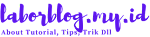

Post a Comment
Note: Laborblog.my.id sangat menghargai pendapat anda. Bijaksana & etis lah dalam menyampaikan opini. Pendapat sepenuhnya tanggung jawab anda sesuai UU ITE.